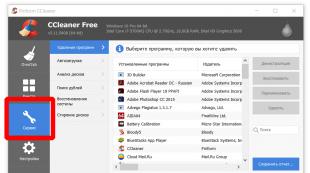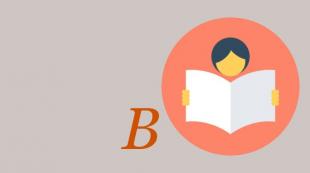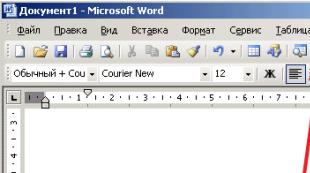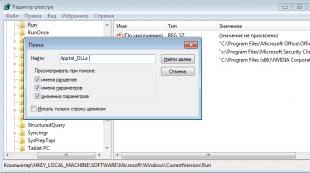Raskite pasikartojančius failus kompiuteryje. Duplicate Remover Free - programa, skirta pašalinti pasikartojančius failus
Pagalbinis įrankis CCleaner yra gana populiari programa, padedanti išvalyti įrenginį nuo įvairių nereikalingų failų. Jį galima visiškai nemokamai atsisiųsti iš oficialaus šaltinio. Naudotis šia programa labai paprasta ir tai gali padaryti net nepatyręs vartotojas.
Atskiras pranašumas, kurį norėčiau pabrėžti, yra tai, kad nuo ketvirtos versijos ši programa gali ieškoti pasikartojančių failų. Funkcija labai naudinga, nes pasikartojančios informacijos pašalinimas gali padėti išvalyti sistemos diską ir pagreitinti viso įrenginio veikimą. Todėl atkreipkite dėmesį į tai, kuri programos versija atsisiųsta į jūsų kompiuterį; jei ji senesnė, tiesiog atnaujinkite ją į naujausią.
Ar galima ištrinti pasikartojančius failus iš CCleaner ir kaip tai padaryti
- Atsisiųskite ir įdiekite programą. Geriausia atsisiųsti iš oficialaus šaltinio, nes tai yra patikimiausias būdas išvengti virusų ir įtartinos programinės įrangos patekimo į jūsų kompiuterį.
- Paleidžiame programą ir einame į meniu "Paslauga".

- Pasirinkite eilutę „Ieškoti dublikatų“.

- Pagrindiniame lange galite nustatyti įvairius paieškos kriterijus. Tai atliekama pažymint langelius šalia skilties elementų Atitikimas, praleidimas ir įtraukimai / išskyrimai.

- Mygtukas "Papildyti" padės ieškoti konkrečiame disko kataloge (aplanke). Jį spustelėjus atsidarys langas, kuriame mygtuku galėsite pasirinkti aplanką "Peržiūra". Tame pačiame lange galite nurodyti konkretų failų plėtinio tipą.

- Skirtuke "Išimtys" Galite nurodyti tuos aplankus, kurių jokiu būdu negalima liesti ieškant dublikatų.

- Peržiūrėję ir nustatę parametrus spustelėkite mygtuką "Rasti".

- Po automatinės paieškos rezultatus galėsite matyti pagrindiniame lange.
- Ataskaitoje galite perskaityti failų pavadinimus ir adresus, kuriuose jie yra įrenginyje.
- Ataskaitą tekstiniu formatu galima įrašyti į bet kurį patogų aplanką. Tai galima padaryti paspaudus mygtuką „Išsaugoti ataskaitą...“

- Failai yra išdėstyti poromis (originalas ir dublikatas). Pasirinkite tuos, kuriuos reikia ištrinti. Norėdami paryškinti, pažymėkite varnelę šalia pavadinimo. Jei nesate tikri, kad faile nėra svarbios informacijos ir jį galima ištrinti, geriau jo nelieskite. Tokiu atveju turite išsaugoti ataskaitą ir peržiūrėti įtartinus failus atskirai.
- Tada spustelėkite mygtuką "Išštrinti pasirinktus."

Po automatinio ištrynimo galite įsitikinti, kad pasikartojančių failų tikrai nebėra ir yra daugiau vietos diske.
Sveiki, draugai! Šiame straipsnyje mes išsiaiškinsime, kaip įgyvendinti rasti pasikartojančius failus mūsų kompiuteriuose. Prisipažįstu, aš neturiu tokios problemos. Paprastai mano kompiuteryje yra trys skaidiniai. Pirmasis sistemos skaidinys yra nuo 50 iki 100 GB, antrasis skirtas dokumentams nuo 100 iki 200 GB, o trečiasis – viskam kitam. Turiu vieną aplanką nuotraukoms, vieną muzikai ir t.t. Viskas skaidru. Tėvų kompiuteris – kitas reikalas. Ten kietasis diskas padalintas į tris dalis. 3 skyriuje yra du ar trys aplankai su nuotraukomis + kiekviename aplanke yra krūva poaplankių. Vėliau D diske taip pat buvo suformuotas nuotraukų aplankas. Sunku viską atlikti rankiniu būdu, o čia mums padės programos, skirtos rasti pasikartojančius failus.
Nenoriu įdiegti atskiros programos kuriai nors funkcijai, nes yra daug funkcijų (pavyzdžiui, defragmentavimas arba ta pati tų pačių failų paieška). Atitinkamai, kompiuteryje turės būti įdiegta daug programų. Mano pozicija yra tokia. Kuo mažiau įdiegsite, tuo patikimesnis ir stabilesnis jūsų kompiuteris.
Yra sprendimų. Raskite programą, kuri praktiškai reikalinga kompiuterio priežiūrai (tai yra greičiausiai bus įdiegta) ir kuri galėtų ieškoti pasikartojančių failų. Ilgai ieškoti nereikėjo. Tai jau pažįstama ir patikrinta Piriform CCleaner. Pradedant nuo 4 versijos, CCleaner pridėjo šią funkciją ir toliau pamatysime, kaip ji veikia.
Atsisiųskite programą iš oficialios svetainės
Montuojame.
Kai paleidžiate pirmą kartą, pasirodys toliau pateiktas langas. Jei pasirinksite Taip, valant kompiuterį pagal numatytuosius nustatymus aukščiau nurodytų pašto paslaugų autorizacija gali būti neprarasta. Spustelėkite Taip

Eikite į skirtuką Paslauga kairėje
Spustelėkite mygtuką Ieškoti failų
Norint ieškoti identiškų failų, tereikia nurodyti reikiamus nustatymus

Nustatymų nėra daug ir jie suskirstyti į tris grupes:
- Atsitiktinumas
- Praeiti
- Kur ieškoti ir kur išskirti
Pažvelkime į kiekvieną grupę išsamiau.
Atsitiktinumas
Pasikartojančių failų galite ieškoti pagal pavadinimą, dydį ir modifikavimo datą. Taip pat galite sujungti šiuos kriterijus pažymėdami daugiau nei vieną langelį. Tvarkydama nuotraukas tėvų kompiuteryje, pirmiausia ieškau atitikmens pagal Vardą. Labiausiai tikėtina, kad įvairiose vietose bus išsaugota daugybė failų. Tada bus įdomu ieškoti atitikmens pagal dydį. Kadangi nuotrauką galima pervadinti, tačiau dydis neturėtų keistis.
Dar nesugalvojau, kaip efektyviai naudoti dublikatų paiešką įjungus žymimąjį laukelį Pakeista. Jei turite variantų, rašykite komentaruose. Galbūt, jei paimtumėte ir ką nors pridėtumėte prie nuotraukos nepakeitę pavadinimo. Tačiau šiuo atveju dydis pasikeis su didele tikimybe.
Praeiti
Kurie failai turėtų būti praleisti ieškant dublikatų. Čia galimos šios parinktys:
- 0 dydžio baitai
- Tik skaitomi failai
- Dydis mažesnis nei x MB
- Sistemos failai
- Paslėpti failai
Kur ieškoti ir kur išskirti
Čia, naudodami mygtuką Pridėti skirtuke Įtraukimai, nurodote, kur ieškoti pasikartojančių failų. Skirtuke Išimtys pridėkite vietas standžiajame diske, „flash drive“ arba išoriniame standžiajame diske, kur nenorite ieškoti.

Iš principo viskas paprasta. Norėdami iš naujo nustatyti nustatymus, paspauskite atitinkamą mygtuką.
Kai filtras sukonfigūruotas, spustelėkite Rasti.
Pasikartojančių failų paieškos rezultatų rūšiavimas
Rezultatas yra lengvai peržiūrima lentelė su paieškos rezultatais. Be to, lentelė formuojama iš karto, kai aptinkamas dublikatas.

Įtariami dublikatai yra atskiriami tarpusavyje. Vienintelis dalykas, kurį norėčiau matyti šioje lentelėje, yra rūšiavimas spustelėjus stulpelį.
Dešiniuoju pelės mygtuku spustelėjus failą, pasirodo kontekstinis meniu, kuriame galėsite patogiai rūšiuoti paieškos rezultatus. Tai ypač aktualu, jei rezultatų yra daug.

Elementas Išskirti leidžia pašalinti visus failus iš pasirinkto aplanko. Pavyzdžiui, C:\Program Files. Elementas Limit paliks tik failus iš aplanko, kurį pasirinkote paieškos rezultatuose. Parinktis Pasirinkti dublikatus leidžia pasirinkti visus failus, esančius pasirinktame aplanke. Likę punktai atrodo aiškūs.
Atidaryti aplanką parinktis yra labai naudinga. Naudodami jį galite greitai įeiti ir pamatyti, kur yra failas ir ar ten nėra identiškų failų, kurie nebuvo įtraukti į rezultatų lentelę arba buvo pašalinti rūšiuojant.
Belieka išsiaiškinti, kuris iš failų turėtų būti paliktas, o likusieji ištrinti, naudojant mygtuką apačioje dešinėje.
Išvada
Taip aš ieškosiu pasikartojančių failų savo ir kituose kompiuteriuose naudodamas seną gerą CCleaner. Mano tikslams programos funkcionalumo pakanka. Jei jums reikia daugiau, verta pažvelgti į „DupKiller“. Tai nemokama programa, apie kurią galite perskaityti ir atsisiųsti iš oficialios svetainės http://dupkiller.com/index_en.html. „DupKiller“ turi daug platesnių galimybių tinkinti paiešką. Tai taip pat apima grafinių failų peržiūrą ir garso klausymą. Įdomi funkcija yra galimybė nurodyti ne tikslią failų atitiktį, o iki tam tikro lygio (procentų).
Dėkojame, kad pasidalinote straipsniu socialinėje žiniasklaidoje. Viskas kas geriausia!
Žinoma, bet kuris iš mūsų laikui bėgant diske susikaupė pasikartojančių failų. „Atsisiuntimų“ failai, kuriuos kelis kartus atsisiuntėte, identiškos nuotraukos ir muzikiniai kūriniai guli tokiame gylyje, kad jūsų rankos jų tiesiog nepasiekia. Viso to galite atsikratyti rankiniu būdu, tačiau specialios komunalinės paslaugos, ieškančios identiškų failų, jums veiks daug greičiau.
Labai populiarus "valiklis", kurį tikriausiai visi yra įsirengę. Taip, ji ne tik ieško sistemos šiukšlių ir išvalo naršyklės istoriją bei slapukus, bet ir pašalina pasikartojančius failus.
Platformos: Windows, Mac.
Kaina: nemokama, 24,95 USD už „premium“ versiją.

Programa ieško failų vienodais arba panašiais pavadinimais ir identišku turiniu. Puikiai veikia su muzika ir gali rasti identiškus muzikos failus, net jei jie turi skirtingas žymas. Be to, dupeGuru gali palyginti vaizdus ir rasti ne tik identiškas, bet ir tiesiog panašias nuotraukas.
Sukurta Mac ir Linux. „Windows“ versijos kūrėjas nebepalaiko, tačiau ją galima atsisiųsti iš oficialios svetainės – ji visiškai veikia.
Platformos: Windows, Mac, Linux.

Išplėstinė failų paieškos programa, kuri, be kitų dalykų, gali pašalinti dublikatus. SearchMyFiles turi lanksčius filtrus, todėl galite tinkinti paieškos rezultatus taip, kaip norite.
Platformos: Windows.

Populiari „Mac“ programa, kuri ieško tų pačių arba panašių failų ir parodo jų skirtumus. Kopijos „Nuotraukose“, „iTunes“ muzikos bibliotekoje - niekas nepraeis „Gemini 2“. Kūrėjai paskelbė išmanų dublikatų paieškos mechanizmą, kuris prisimena, kuriuos failus paliekate ir ką nusprendėte ištrinti.
Platformos: Mac.

Nors „AllDup“ yra nemokama, ji daro daug. Ieško, ištrina, kopijuoja ir perkelia pasikartojančius failus, įskaitant identiškus garso įrašus su skirtingomis žymomis. Yra lankstus paieškos nustatymas. Naudodami integruotą peržiūros programą galite peržiūrėti failus ir pasirinkti, ką ištrinti.
Platformos: Windows.

Pasikartojančių failų ieškiklis greitai ir efektyviai suranda pasikartojančius failus. Suteikia įdomią galimybę ieškoti dublikatų ne tik kietajame diske, bet ir vietiniame tinkle. Gali dirbti su vaizdais ir muzika, lyginant žymes ir turinį. Peržiūros funkcija padės išsiaiškinti, ką iš tikrųjų ištrinti, o ką palikti. Deja, nemokamoje versijoje nėra daug parinkčių.
Platformos: Windows.
Kaina: nemokama, 29,95 USD už „premium“ versiją.

Universali failų tvarkyklė, galinti su jūsų failais daryti bet ką. Įskaitant pasikartojančių failų radimą. Galite įjungti kopijų paieškos parinktį paieškos parametrų skirtuke, toje pačioje vietoje, kur nurodyti kiti ieškomų failų atributai.
Platformos: Windows.
DupeGuru atrodo patraukliausias variantas. Tai nemokama, tačiau jame yra visos reikalingos funkcijos, kad pašalintumėte susikaupusį šlamštą. Liūdna tik tai, kad „Windows“ versijos kūrimas buvo sustabdytas. „Windows“ vartotojams, nenorintiems mokėti už komercines alternatyvas, „AllDup“ yra geresnis pasirinkimas. „CCleaner“ ir „Total Commander“ yra universalesni ir plačiai paplitę sprendimai, kurie tikriausiai jau įdiegti kiekviename.
Ne visi pasikartojantys failai, rasti CCleaner, gali būti ištrinti. Prisiminkite tai ir naudokite šį įrankį išmintingai bei atsargiai.
Programa ieško dublikatų pagal šiuos kriterijus: pavadinimą, dydį, datą ir turinį. Pagal numatytuosius nustatymus pažymėtas pavadinimas, dydis ir data. Raskite visus identiškus failus naudodami šiuos parametrus savo kompiuteryje.
Po kelių sekundžių paspaudus " Rasti» pasirodys rezultatai. Atidžiai apžiūrėkite juos.

Jei matote pasikartojančius bibliotekos failus (.dll), failus aplanke Program Files, failus, kurių plėtiniai jums nežinomi, nelieskite jų!

Jei nežinote, kas yra šie failai, kodėl jie reikalingi ir iš kur jie atsirado, tada geriau jų nelieskite (kad nesutrikdytų kompiuteryje įdiegtų programų funkcionalumas).
Ieškokite tik jums žinomų failų, kurie jūsų dalyvavimo dėka pateko į jūsų kompiuterį. Pavyzdžiui, filmas, nuotrauka, daina, esė ir kt. Ar matote, kad darbalaukyje, „Mano dokumentuose“ ir kitame aplanke yra ta pati santrauka? Tai reiškia, kad galite ištrinti visas jo kopijas, išskyrus vieną (nebent, žinoma, sąmoningai jas sukūrėte kaip atsarginės kopijos dalį skirtinguose diskuose).

Jei failas, kurio dublikatus ketinate ištrinti, yra svarbus, atidarykite aplanką, kuriame jis yra, ir rankiniu būdu patikrinkite, ar tai tikrai 2 to paties failo kopijos ir ar programa nepadarė klaidos (tai labai retai, bet svarbius dokumentus geriau saugotis). Norėdami atidaryti šį aplanką, dešiniuoju pelės mygtuku spustelėkite norimą rastą failą ir pasirinkite „ Atidaryti katalogą».

Įsitikinę, kad kopijas galima ištrinti (arba jei to nepadarėte, bet esate tuo tikri), pažymėkite jas ir spustelėkite trynimo mygtuką.

Tą patį galite padaryti su kitais rastais failais. Mėgstamiausia daina nukopijuota 5 kartus ir saugoma skirtinguose aplankuose? Kiekviena kopija sveria 10 megabaitų, iš viso 50! Velniop juos! Palikite vieną aplanke su likusia savo muzika, o likusią galėsite ištrinti, atlaisvindami brangios vietos kitiems failams.
Prisiminkite vieną dalyką:„CCleaner“ dublikatų paieška ir pašalinimas nėra visiškai automatinis įrankis. Paieška vyksta automatiniu režimu, ir jūs priimate sprendimą ištrinti „rankiniu būdu“. Todėl būkite atsargūs šiuo klausimu.